

真空板变脏后,您必须清洁真空板。建议每天结束时(打印后,这时墨水仍然新鲜且易于清洁)清洁真空板。如果打印机每天打印几轮作业,则建议每八小时清洁一次真空板(例如,在每轮打印结束时)。
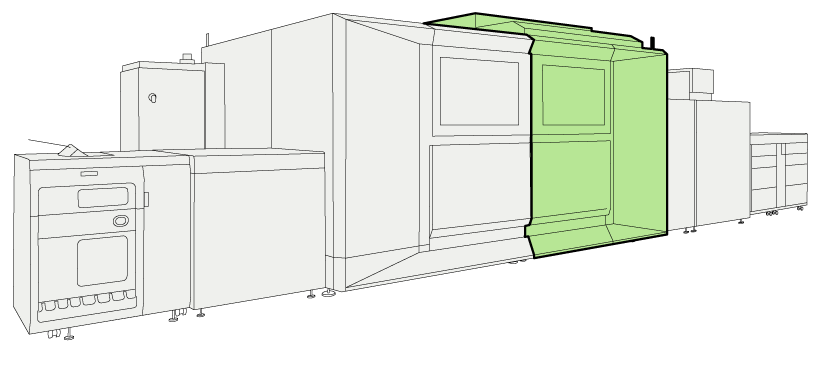 打印带的位置
打印带的位置您需要具有访问维护任务和配置设置的权限。
您需要真空板清洁工具。
您需要使用清洁布卷。
您需要一瓶清洁液 SU70
有关该维护操作的说明视频,请浏览 清洁真空板。
为保持双手清洁,建议在使用墨水、ColorGrip、PML 或 SU70 时佩戴丁腈手套。有关详细信息,请参阅相关材料安全数据表。(了解打印机维护)
墨水、ColorGrip、PML 和/或 SU70 含有 1,2-Benzisothiazol-3(2H)-one。从职业健康和安全的角度,不建议对化学物质敏感的人(例如哮喘患者)使用墨水或化学物质。
当您溢出任何液体时,请一次性毛巾擦拭水滴,然后将用过的毛巾转移到适于处理的可密封容器中。
|
操作 |
||
|---|---|---|
|
1 |
按 。 |
|
|
2 |
打开打印模块的右门、左上门和下门以及右内门。 |
|
|
3 |
拿起清洁工具。 清洁工具具有内置磁铁。因此,它会吸在打印机上的任何位置。将清洁工具存放在显眼的地方,以便提醒您执行清洁程序。 |

|
|
4 |
从布卷上撕下一块新布。 |

|
|
5 |
将清洁工具的白色部分与黑色部分分开。用拇指按住图片上指示的白色部分,然后向上提起清洁工具。 |

|
|
6 |
确保清洁布的两端均盖住凹槽,请参见插图。 |



|
|
7 |
将带清洁布的白色部分装配到清洁工具的黑色部分上。
|
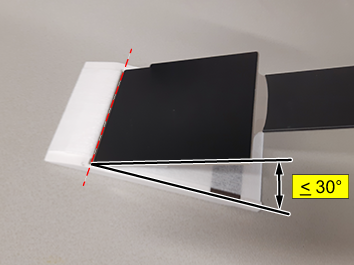
|
|
工具组装正确 |

|
|
|
工具组装不正确 |

|
|
|
8 |
确保清洁布润湿,但清洁液不应从清洁工具/清洁布上滴落。 |
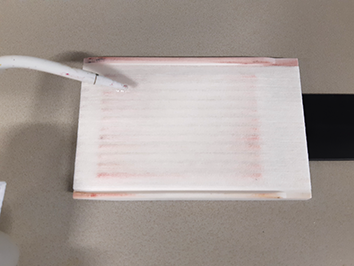
|
|
9 |
在真空板上的缺口处提起打印带,绿色符号指明了该位置,请参见插图。 |

|
|
10 |
在真空板沿边标签(左侧)上指示的第一个标记点处,正面朝下将清洁工具与凹槽面对准。 |

|
|
11 |
插入清洁工具。真空板也有凹槽;当清洁工具的凹槽陷入到真空板上的相应凹槽中时,可以感觉得到。 |

|
|
12 |
向前滑动清洁工具,直到它出现在打印带的另一侧(看到工具顶部就行,请参见插图),然后向后滑动。这样做 4 或 5 次。如果清洁布干净,请重新用其清洁下一个位置。 如果经过 4 或 5 次操作后清洁布太脏而无法重复使用,请更换成新清洁布并在同一位置再次滑动 4 或 5 次。每个位置所使用的清洁布不必超过两块。如果清洁布仍然太脏,请更换清洁布,然后继续清洁下一个位置。 |

|
|
工具露出过多,请勿滑这么远。有关正确的外观,请参见上一个插图。 |

|
|
|
清洁布可以重复使用。 |
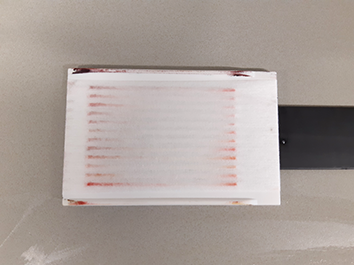
|
|
|
清洁布太脏而无法重复使用。 |

|
|
|
13 |
对标签上指示的所有标记点重复步骤 4 至 12。 |
|
|
14 |
擦干真空板
真空板不应太湿。一块新(干)清洁布足以擦干整个真空板。如果滑动一两次后清洁布变得非常湿,请更换清洁布,并再次擦干真空板。请记住,下次应使用较少的 SU70 清洁液来清洁真空板。 |
|
|
15 |
合上打印模块的上层和下层门。 |
|